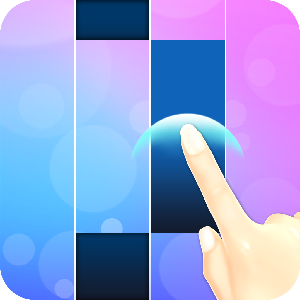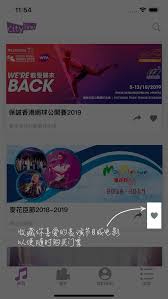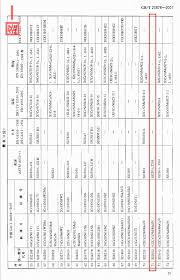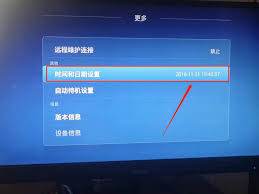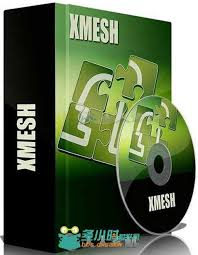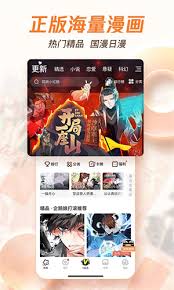轻松掌握:如何快速进入192.168.1.1设置你的无线路由器
在现代生活中,无线路由器已经成为我们日常生活中不可或缺的一部分。无论是连接智能手机、电脑,还是智能电视等设备,都需要一个稳定且配置得当的无线网络。而要设置无线路由器,第一步往往是登录到路由器的管理界面,其中最常见的地址就是192.168.1.1。下面,我们就来详细讲解一下如何进入192.168.1.1设置无线路由器。

一、连接路由器
首先,确保你的设备(如电脑或手机)已经通过有线或无线方式连接到了路由器。如果是初次设置,推荐使用有线连接,这样可以避免因为无线网络未配置成功而无法连接的问题。
1. 有线连接:使用网线将你的设备(如电脑)与路由器的lan口连接起来。
2. 无线连接:如果路由器已经设置了无线网络名称(ssid)和密码,你可以直接连接到这个网络。
二、打开浏览器并输入地址
1. 打开你设备上的浏览器,可以是chrome、firefox、edge等。
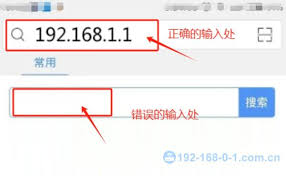
2. 在浏览器的地址栏中输入“192.168.1.1”,然后按下回车键。
三、登录路由器管理界面
1. 在输入地址后,你应该会看到一个登录界面。
2. 在这个界面上,你需要输入路由器的用户名和密码。
- 大多数路由器的默认用户名是“admin”,密码也是“admin”或者“password”。
- 如果你之前已经修改过用户名和密码,请输入你修改后的信息。
四、设置路由器

1. 成功登录后,你会看到路由器的管理界面。
2. 在这里,你可以进行各种设置,如:
- 修改无线网络名称(ssid):给你的无线网络起一个容易识别的名字。
- 设置无线网络密码:为了安全起见,设置一个强密码,包含大小写字母、数字和特殊符号。
- 管理设备连接:查看当前连接到路由器的设备,并进行限制或踢出等操作。
- 高级设置:如端口转发、dhcp设置等,这些通常用于更高级的网络配置。
五、保存并重启
1. 在完成所有设置后,别忘了点击“保存”或“应用”按钮,使设置生效。
2. 有时,你可能需要重启路由器来使新的设置完全生效。你可以在管理界面中找到重启路由器的选项,或者直接拔掉路由器的电源插头,等待几秒钟后再插上。
六、测试网络
最后,不要忘记测试一下你的无线网络是否工作正常。你可以尝试连接一个新的设备,看看是否能够顺利上网。
通过以上步骤,你应该能够成功地进入192.168.1.1并设置你的无线路由器。记住,不同品牌和型号的路由器可能会有一些细微的差别,但大体上的步骤是相似的。如果你在设置过程中遇到任何问题,可以参考路由器的用户手册或联系路由器的客服支持。希望这篇文章能帮助你顺利地设置你的无线路由器!
相关文章
+ 更多- 探索魔兽世界6.0版本:如何获取苦工的矿镐?12-05
- 北京IPTV机顶盒出现错误40002的问题分析12-04
- AI模式:定义与含义解析12-03
- 七年之痒:七年婚姻的挑战与成长12-03
- 8081端口:互联网背后的重要角色12-03
- 古惑仔系列中的五位核心角色介绍12-02
- 本地磁盘:存储数据的神秘空间12-01
- 任天堂国行服务器即将关闭?速来薅最后福利11-28
- 中韩印跨文化奇遇:韩国男士遭印度女士PUA,油管五常首次交锋引热议11-28
- 全球惊出一身冷汗,就在刚才11-28
最新游戏
+ 更多-
 植物大战僵尸英雄无限官方版 31.00MB 策略塔防
植物大战僵尸英雄无限官方版 31.00MB 策略塔防 -
 植物大战僵尸英雄无限最新版 71.00MB 策略塔防
植物大战僵尸英雄无限最新版 71.00MB 策略塔防 -
 植物大战僵尸英雄无限手机版 87.00MB 策略塔防
植物大战僵尸英雄无限手机版 87.00MB 策略塔防 -
 植物大战僵尸英雄无限钻石版 10.00MB 策略塔防
植物大战僵尸英雄无限钻石版 10.00MB 策略塔防 -
 指尖解压玩具盒子免费版 94.00MB 休闲益智
指尖解压玩具盒子免费版 94.00MB 休闲益智 -
 指尖解压玩具盒子最新版 66.00MB 休闲益智
指尖解压玩具盒子最新版 66.00MB 休闲益智